10 Erweiterte Online-Suchen, die das Web einfacher machen
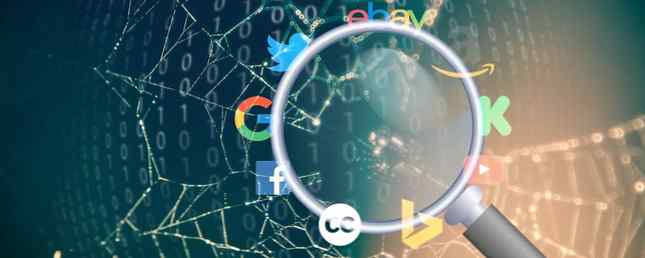
Wie finden Sie den Online-Inhalt, nach dem Sie suchen??
Die meisten von Ihnen verlassen sich wahrscheinlich ausschließlich auf die Google-Suche. Die allgegenwärtige Suchmaschine bietet viele nützliche Funktionen. 11 Erweiterte Suche als Lesezeichen für einen Google Power User 11 Erweiterte Suche als Lesezeichen für einen Google Power User Mit diesen 11 erweiterten Suchanfragen und Profi-Tipps werden Sie zu einem echten Google Power User. Dies stellt sicher, dass Sie sich nie an diese Suchvorgänge erinnern müssen, und trotzdem haben Sie sie immer zur Hand. Lesen Sie weiter, damit Sie Ihre Ergebnisse eingrenzen können. Dies ist ein schlechter Ersatz für die Verwendung der speziellen In-App-Suchwerkzeuge.
Aber auch diese In-App-Tools sind nicht perfekt - sie sind generisch. Wenn Sie nach einem bestimmten Facebook-Post, einem bestimmten Benutzer auf Twitter oder sogar nach dem idealen Creative Commons-Bild suchen, 5 weitere Orte, die Ihnen dabei helfen, qualitativ hochwertige Creative Commons-Bilder zu finden 5 weitere Orte, die Ihnen dabei helfen, qualitativ hochwertige Creative Commons-Bilder zu finden? Gründe, warum Sie Creative Commons-Bilder finden müssen. Letztes Jahr haben wir Ihnen fünf großartige Orte vorgestellt, auf denen Sie Creative Commons-Bilder finden können. Die Liste enthält Schwergewichte wie Flickr und… Weiterlesen, es kann manchmal schwierig sein, genau den gewünschten Inhalt zu finden.
Die Lösung? Lernen Sie die erweiterten Suchfunktionen kennen. Einige sind besser als andere, aber sie helfen Ihnen, Ihre Suche genauer zu fokussieren.
Hier sind 10 nützliche erweiterte Suchen, mit ein paar tipps, die ihnen auf ihrem weg helfen.
1. Erweiterte Google-Suche
Beginnen wir mit einem kurzen Überblick über einige der erweiterten Suchfunktionen von Google.
Um auf die Erweiterte Suche zuzugreifen, navigieren Sie zu google.com/advanced_search. Das Werkzeug ist zweifach.
Verwenden Sie zunächst den ersten Teil des Formulars, um die zu durchsuchenden Seitentypen anzugeben. Sie können beispielsweise Schlüsselwörter eingeben, exakte Wörter oder Ausdrücke suchen, Wörter ausschließen und Zahlenbereiche durchsuchen.
Verwenden Sie dann den zweiten Teil des Formulars, um Ihre Ergebnisse noch weiter einzugrenzen. Es gibt Felder für Sprache, Region, letzte Aktualisierung, Dateityp und mehr.

Denken Sie daran, dass Sie nicht das erweiterte Suchwerkzeug verwenden müssen, um auf diese Funktionen zuzugreifen. Wenn Sie mit booleschen Suchvorgängen vertraut sind, werden Sie mit Suchmaschinen besser auffindbar: Boolesche Suchlogik wird mit Suchmaschinen besser auffindbar: Suchmaschinen mit Boolean-Suchlogik Es wird nur eine halbe Sekunde benötigt, um etwa 50 Milliarden indizierte Suchanfragen abzufragen Seiten dauert es wesentlich länger, nur die erste Seite der Suchergebnisse zu scannen. Darüber hinaus können Sie alles auf der Google-Startseite tun.
Zu den nützlichsten Modifizierern gehört die Verwendung eines @ -Symbols zum Durchsuchen einer bestimmten Social-Media-Plattform, ein Minuszeichen vor einem Wort, um es auszuschließen, und einen Suchbegriff in Anführungszeichen, um eine genaue Übereinstimmung zu finden.
2. Erweiterte Kindle-Suche
Besitzen Sie einen Kindle? Wenn Sie schon lange Zeit eines hatten, haben Sie möglicherweise eine Bibliothek mit hunderten, wenn nicht tausenden von Büchern aufgebaut.
Aber was passiert, wenn Sie Informationen aus einem Buch finden möchten, das Sie gelesen haben? Wenn Sie ein begeisterter Leser sind, kann es oft unmöglich sein, das genaue Buch, Kapitel oder die gewünschte Seite abzurufen.

Glücklicherweise indiziert Kindles automatisch den gesamten Inhalt des Geräts. Daher können Sie die erweiterte Suchfunktion verwenden, um Wörter, Ausdrücke, Bücher, Autoren und andere Elemente zu finden.
Um die Funktion zu verwenden, tippen Sie auf Suche Symbol oben auf dem Bildschirm und geben Sie Ihren Suchbegriff ein. Das Gerät zeigt automatisch die Top-Ergebnisse an. Drücken Sie auf den kleinen Pfeil auf der rechten Seite des Kastens, um weitere Ergebnisse anzuzeigen. Jetzt können Sie nach Buchtiteln, dem Kindle Store und Text in Büchern filtern. Sie finden auch eine Option zum Durchsuchen von Wikipedia und des Wörterbuchs.
3. Erweiterte Twitter-Suche
Aufgrund der vorübergehenden Natur von Twitter ist es schwierig, ältere Inhalte zu finden. Immerhin beschäftigt sich der Service mit mehr als 350.000 Tweets pro Minute.
Selbst wenn Sie etwas auf Ihrer eigenen Zeitleiste gesehen haben, ist das Zurückblättern Ihrer Geschichte eine undankbare Aufgabe. Wenn Sie vielen Benutzern folgen, wird dies in kürzester Zeit begraben.

Die erweiterte Suchfunktion von Twitter hilft Ihnen dabei, diese alten Edelsteine zu finden. Um zu beginnen, gehen Sie zu twitter.com/search-advanced.
Wie bei Google können Sie die Ergebnisse mithilfe von Schlüsselwörtern, Ausdrücken, ausgeschlossenen Wörtern und Sprache einschränken. Die Funktion hat auch einige Twitter-spezifische Felder. Sie können nach Hashtag, Datum und Ort sowie nach Benutzer suchen (gesendet von, gesendet an und erwähnt)..
4. Erweiterte eBay-Suche
Haben Sie Schwierigkeiten, den idealen Kauf bei eBay zu finden? Es gibt so viel Zeug (und ehrlich gesagt, viel davon ist Müll), es ist schwer, das perfekte Produkt zu finden. Wieder ist das erweiterte Suchwerkzeug Ihr Freund.
Es ist eines der umfangreichsten erweiterten Suchwerkzeuge auf dieser Liste. Alle Felder, die Sie erwarten würden - wie Stichwörter und Kategorien - sind vorhanden. Scrollen Sie die Seite hinunter und Sie werden feststellen, wo die Funktion angezeigt wird. Es ist sehr beeindruckend.

Sie können zum Beispiel nach dem Zustand des Artikels suchen, das Kaufformat angeben (Auktion, jetzt kaufen, Kleinanzeigen), auswählen, nur Verkäufer aufzulisten und PayPal zu akzeptieren, die verbleibende Zeit in einer Auktion zu bestimmen und die Ergebnisse nach zu sortieren Anzahl der Gebote, geben Sie die Versandoptionen an und vieles mehr.
Gehen Sie zu www.ebay.com/sch/ebayadvsearch, um zu beginnen.
5. Erweiterte Amazon-Suche
Wenn Sie bei eBay nicht finden, wonach Sie gesucht haben, ist Amazon wahrscheinlich die nächste Anlaufstelle. In Anbetracht der Anzahl der Produkte im Service ist es nicht verwunderlich, dass es eine robuste erweiterte Suchoption bietet. So verwenden Sie die erweiterte Suche nach Amazon, um das zu finden, was Sie möchten. Verwenden Sie die erweiterte Suche nach Amazon, um das zu finden, was Sie suchen. Manchmal ist eine einfache Suche nicht möglich nicht genug, um das gewünschte Produkt zu finden. Hier finden Sie die besten Tipps für eine erweiterte Suche bei Amazon. Weiterlesen .
Aufgrund der großen Anzahl von Abteilungen gibt es keine einzige universelle erweiterte Suche. Stattdessen verfügt fast jede Abteilung über ein eigenes Tool mit Suchfeldern, die für die Art der Produkte spezifisch sind.

Es gibt 25 erweiterte Suchwerkzeuge Insgesamt umfasst es alles von Büchern und Musik bis zu DIY-Werkzeugen und Schmuck.
Es ist unmöglich, alle in diesem Artikel ausführlich beschriebenen Werkzeuge zu behandeln. Um auf die erweiterten Suchvorgänge zuzugreifen, navigieren Sie zu der Abteilung, die Sie durchsuchen möchten, und klicken Sie auf Erweiterte Suche Registerkarte am oberen Bildschirmrand.
Profi-Tipp: Testen Sie die Amazon Advanced Search-Tools von Drittanbietern wie Jeviz und Jungle Search.
6. Kickstarter
Suchen Sie auf der nächsten Seite viel “große Sache”? Schauen Sie sich Kickstarter an. Es ist vollgepackt mit frischen Ideen und Proof-of-Concept-Designs von Tech-Unternehmern, die verzweifelt nach Geld suchen, um ihren Traum zu finanzieren.
Leider ist die erweiterte Suchfunktion auf der Website nicht einfach zu verwenden. Es ist mächtig, aber verwirrend.
Gehen Sie zu kickstarter.com/discover/advanced, um mit Ihrer Erkundung zu beginnen. Sie sehen sofort zwei Dropdown-Menüs: Mit einem können Sie eine Sammlung oder eine Kategorie angeben und mit dem anderen können Sie einen Zeitraum eingeben.

Um die Ergebnisse weiter einzugrenzen, klicken Sie auf Suche verfeinern> Erweitert. Sie können den Standort des Projekts sowie Details wie den prozentualen Anteil, den zugesagten Betrag und den Zielbetrag eingeben. Verwirrt noch? Ich auch. Lass uns weitermachen.
Merken: Kickstarter ist kein traditioneller Laden. Es besteht die Möglichkeit, dass Sie Ihr Geld verlieren. Recherchieren Sie, bevor Sie sich an Kampagnen beteiligen.
7. Erweiterte Facebook-Suche
Ah, Facebook. Eine Website mit mehr als zwei Milliarden aktiven monatlichen Nutzern verfügt über eine erstaunliche erweiterte Suchfunktion?
Falsch.
Natürlich können Sie Suchfilter verwenden, indem Sie auf klicken Alle Ergebnisse anzeigen Nachdem Sie einen Suchbegriff in das Feld eingegeben haben, ist er im Vergleich zu einigen anderen erweiterten Suchen, die wir bisher angesehen haben, schlecht.

Schauen Sie sich stattdessen die Suchfunktion an. Das Tool von Drittanbietern bietet ein eher traditionelles Sucherlebnis: Es gibt Dropdown-Menüs für Felder wie Geschlecht und Beziehungsstatus sowie Freiform-Boxen für Arbeitgeber, Schule und mehr. Sie können sogar nach Ereignissen, Beiträgen und Fotos suchen, indem Sie die Registerkarten oben auf der Seite verwenden. Sie müssen bei Facebook eingeloggt sein, um die Suchfunktion zu sehen.
8. Erweiterte YouTube-Suche
YouTube ist eine weitere App mit einer schwindelerregenden Menge an Inhalten. Zum Zeitpunkt des Schreibens würden Sie etwa 95.000 Jahre brauchen, um die 820 Millionen Stunden an Filmmaterial anzusehen. Sie müssen alles irgendwie durchschneiden.
Auf den ersten Blick ist die erweiterte Suche nicht so toll. Wenn Sie nach einem Begriff gesucht haben, können Sie auf das Feld Filter klicken, um Ihre Ergebnisse nach Qualität, Länge, Datum und einigen anderen Parametern zu organisieren.

Aber wussten Sie schon? Sie können boolesche Operatoren verwenden im Suchfeld selbst? Plötzlich wurde die erweiterte Suche viel mächtiger. Wir haben einige der nützlichsten YouTube-Betreiber beschrieben. So suchen Sie YouTube wie ein Profi mit erweiterten Google-Operatoren. Wie suchen Sie YouTube wie ein Profi mit fortgeschrittenen Google-Operatoren? Lesen Sie mehr in einem Artikel an anderer Stelle auf der Website.
9. Creative Commons Erweiterte Suche
Die Suche nach einem Bild, das Ihre Arbeit begleitet, kann ein Minenfeld sein. Es spielt keine Rolle, ob Sie ein Student, ein Profi oder ein Blogger sind. Sie müssen sicherstellen, dass Sie das Recht haben, das betreffende Bild zu verwenden.
Die einfachste Möglichkeit, sich selbst zu schützen, wenn Sie ein Creative Commons-Bild verwenden. Ja, es gibt noch einige Lizenzierungsprobleme, die Sie berücksichtigen müssen, aber Sie sind auf viel sichererem Boden.

Glücklicherweise bietet die Creative Commons-Website ein erweitertes Suchwerkzeug. Sie können jetzt die neue Creative Commons-Suchmaschine ausprobieren. Jetzt können Sie die neue Creative Commons-Suchmaschine testen. Creative Commons hat eine neue Suchmaschine eingeführt, mit der Sie nach frei verwendbaren Bildern suchen können eine Reihe von Quellen. Lesen Sie mehr, um Sie auf dem Laufenden zu halten. Hier können Sie nach kulturellen Werken, 500px und Flickr suchen. Am wichtigsten ist jedoch, dass Sie auswählen können, ob Sie Bilder einschließen möchten, deren Lizenz es Ihnen ermöglicht, das Werk für kommerzielle Zwecke zu verwenden oder es für Ihre eigene Verwendung zu bearbeiten.
Gehen Sie zu ccsearch.creativecommons.org, um die Suche zu starten.
10. Erweiterte Bing-Suche
Sind Sie ein Außenseiter, der die Google-Suche aufgegeben hat? Ich urteile nicht. Die Verwendung von Bing ist eine kluge Wahl. Welche Suchmaschine sollten Sie heute verwenden? Welche Suchmaschine sollten Sie heute verwenden? Es gibt viele Suchmaschinen, aber welche ist die beste für Sie? Weitere Informationen finden Sie unter Windows 10, wenn Sie Edge statt Chrome verwenden.
Wie Google Search und YouTube unterstützt Bing auch boolesche Operatoren. Wenn Sie sich jedoch mit der Verwendung des Booleschen Codes unwohl fühlen, haben Sie kein Glück. Im Gegensatz zu Google bietet Bing keine erweiterte Suche im GUI-Format.

Verwenden Sie erweiterte Suchfunktionen?
Ich habe Ihnen einen schnellen Überblick über einige erweiterte Suchtools für die häufigsten Websites im Web gegeben. Wie Sie wahrscheinlich erkannt haben, variiert die Qualität drastisch. Einige Unternehmen haben offensichtlich große Anstrengungen unternommen, um es zu einem nützlichen Feature zu machen, andere haben es versäumt, ihnen die Aufmerksamkeit zu geben, die sie verdienen.
Verwenden Sie erweiterte Suchtools oder sind Sie nur Google-Luddite? Wie immer können Sie Ihre Meinung im Kommentarfeld unten hinterlassen.
Erfahren Sie mehr über: Google-Suche, Websuche.


